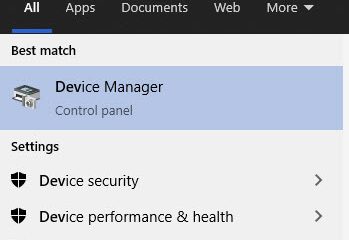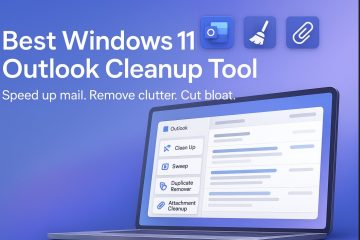คุณต้องการเน้นตัวชี้เมาส์ใน Windows 10 หรือไม่ หรือแม้แต่วงกลมรอบตัวชี้เมาส์ใน Windows 10? ถ้าอย่างนั้นคุณก็มาถูกที่แล้ว ในคู่มือนี้ เราจะแสดงวิธีสร้างวงกลมสีเหลืองรอบๆ ตัวชี้เมาส์ใน Windows 10 และ Windows 11
หากคุณต้องการทำให้เคอร์เซอร์ของคุณมองเห็นได้ชัดเจนขึ้นบน หน้าจอคุณสามารถปรับแต่งให้ใหญ่ขึ้นและสว่างขึ้น มองเห็นบนหน้าจอได้ง่ายขึ้นมาก น่าเสียดายที่ภาพหน้าจอและ screencasts ไม่ได้จับภาพสีไฮไลท์นี้เสมอไป และมาตราส่วนก็ไม่สามารถมองเห็นได้เสมอไป ใน Windows 10 คุณสามารถเพิ่มวงกลมรอบเคอร์เซอร์เพื่อให้มองเห็นได้ชัดเจนขึ้น
วิธีรับวงกลมสีเหลืองรอบตัวชี้เมาส์ใน Windows 10/11
หากคุณต้องการ ไฮไลต์เคอร์เซอร์ที่มองเห็นได้ชัดเจนขึ้นใน Windows 10/11 หรือได้รับวงกลมสีเหลืองรอบๆ ตัวชี้เมาส์ คุณสามารถเพิ่มวงกลมรอบๆ ได้ ในการดำเนินการนี้ คุณต้องดาวน์โหลดไฟล์ชื่อ “ไฮไลต์ชุดเคอร์เซอร์“
ขั้นตอนที่ 1 คลิก ที่นี่เพื่อไปที่เว็บไซต์และดาวน์โหลดไฟล์ (ไฮไลต์ชุดเคอร์เซอร์)
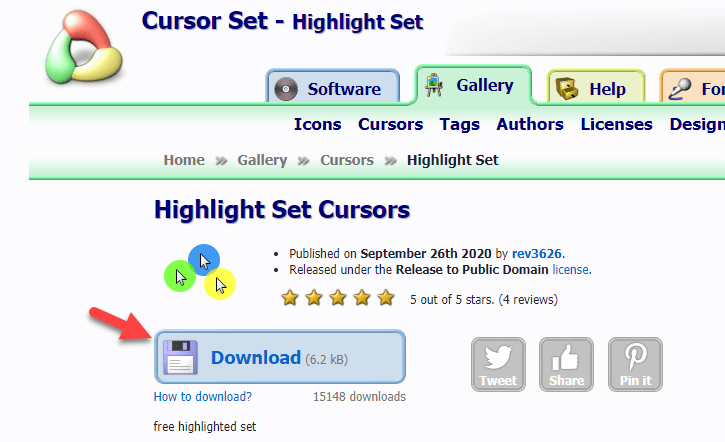
ดาวน์โหลดชุดเคอร์เซอร์ไฮไลต์
ขั้นตอนที่ 2 เมื่อดาวน์โหลดแล้ว แตกไฟล์ ไฟล์
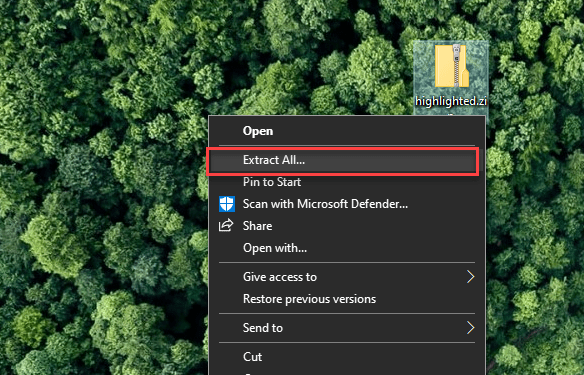
แตกไฟล์
ขั้นตอนที่ 3 ตอนนี้ ไปที่ แผงควบคุม > เมาส์ > ตัวชี้ แล้วคลิก เรียกดู
ตัวชี้
ขั้นตอนที่ 4 ค้นหาตำแหน่งไฟล์ที่แยกออกมาแล้วเลือกตำแหน่งที่อยู่ในวงกลมสีเหลืองรอบตัวชี้เมาส์แล้วคลิกเปิด
ขั้นตอนที่ 5 . สุดท้าย คลิกใช้และตกลง
ขั้นตอนที่ 6 นี่คือลักษณะที่ปรากฏ วงกลมสีเหลืองรอบๆ ตัวชี้เมาส์ใน Windows 10 หรือ Windows 11
นี่คือวิธีสร้างวงกลมรอบๆ ตัวชี้เมาส์ได้อย่างง่ายดายและฟรีใน Windows 10/11 หากคุณมีจอคอมพิวเตอร์ขนาดใหญ่หรือหลายจอ อาจต้องใช้เวลาหนึ่งหรือสองวินาทีในการค้นหาเคอร์เซอร์ของเมาส์บนหน้าจอ เช่นเดียวกันอาจเป็นจริงได้หากคุณใช้ระบบคอมพิวเตอร์หลายเครื่องร่วมกันโดยใช้เมาส์และคีย์บอร์ดเพียงตัวเดียว หากคุณมักพบปัญหาในการค้นหาเคอร์เซอร์ของเมาส์บนหน้าจอ คุณอาจพบคุณลักษณะการไฮไลต์เคอร์เซอร์ที่สามารถช่วยคุณแก้ไขปัญหาได้ตามต้องการ
อ่านเพิ่มเติม